カテゴリ: iPhoneデータ復元
iPhoneは現在かなり普及してきました。初代のiPhoneからずっと使い続けている方も多くいらっしゃいます。その中でも、iPhone3GSを使っている方を今もよく目にします。
iPhoneを使う上で問題となってくるのが、データです。 万一間違って消してしまったり、何かの拍子にデータが紛失したりといった問題があります。意外にもこの問題が多く発生しているようです。特に、大事な取引先とのデータを消してしまった際には大問題になります。 そのように、間違って消してしまった場合は、以前は専門の店へ行き修理を依頼するしか方法はありませんでした。
しかし、時代は変わり、自宅にiPhone・iPad・iPodデータ復元ソフト『dr.fone-iPhoneデータ復元』というiPhone3GSデータ復元ソフトさえあれば、誰でも簡単にデータの復元が可能となったのです。
今回、このソフトを実際に使ってみたのですが、とても優秀でした。まずはiPhone3GSデータ復元ソフトをパソコンにダウンロードしてインストールしましょう。
何が優秀かというと、動作が非常にスムーズであったことです。他の同じような復元ソフトにありますが、共通して“遅い“です。原因は容量が大きいことなどがありますが、それにしても時間がかかることが一般的で、古いパソコンを使用すると、平気で30分以上取られてしまうといったとても無駄の多い作業でした。
しかし、このiPhone3GSデータ復活ソフトは、非常に動作がスムーズで、古いパソコンで作業を行っても簡単な手順に沿って進めていくだけで、iPhone3GSデータを復元する事ができるのです。
iPhone3GSとパソコンをケーブルでつなぎiPhone・iPad・iPodデータ復元ソフト『 dr.fone-iPhoneデータ復元』を立ち上げます。メイン画面の「データ復元」機能をクリックします。

「dr.fone-iPhoneデータ復元」をインストールしたパソコンにライトニングケーブルを使用してiPhoneを接続します。

するとソフトの選択画面に「iOSデバイスから復元モード」が出てきますのでそれを選択します。
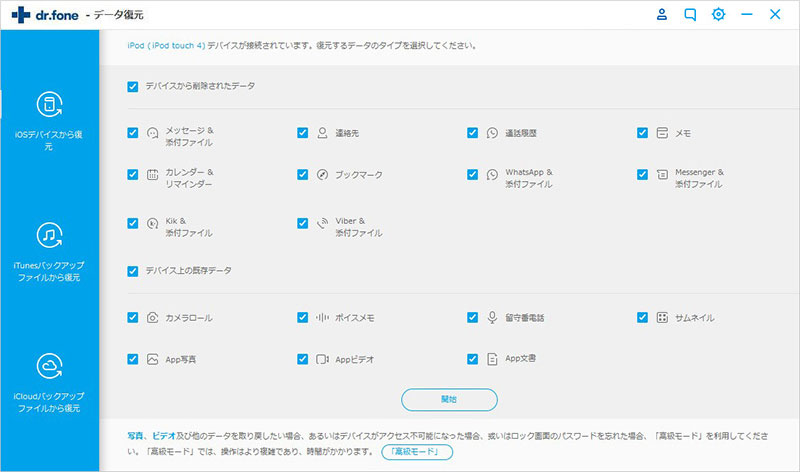
iOSデバイスはiPhone 4/3GS/iPad 1/iPod touch 4の場合、写真やビデオを復元したいなら、「高級モード」をクリックしてください。
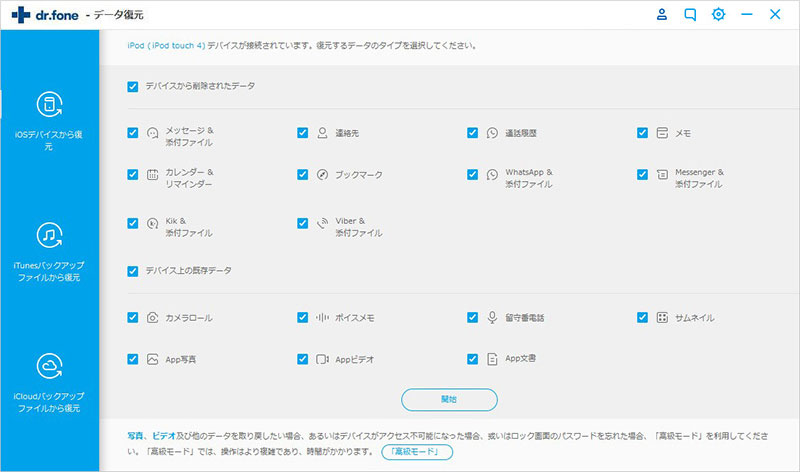
すると、画面に操作手順が表示されるので、手順通りにiPhoneを操作します。ホームボタンとパワーボタンを10秒間押し、10秒後にパワーボタンだけを放し、さらに10秒待つと、iPhone・iPad・iPodデータ復元ソフト『 dr.fone-iPhoneデータ復元 』が自動的にiPhoneをスキャンします。
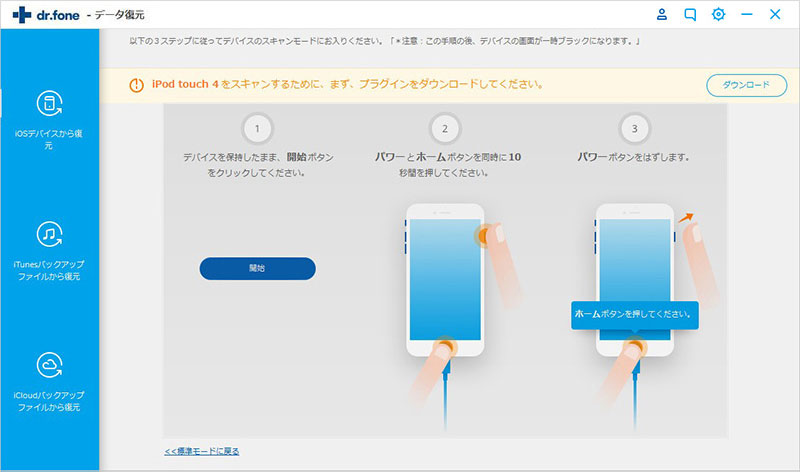
PC上でiTunesと同期したことのあるiPhone3GSのバックアップファイルを自動的に検出します。
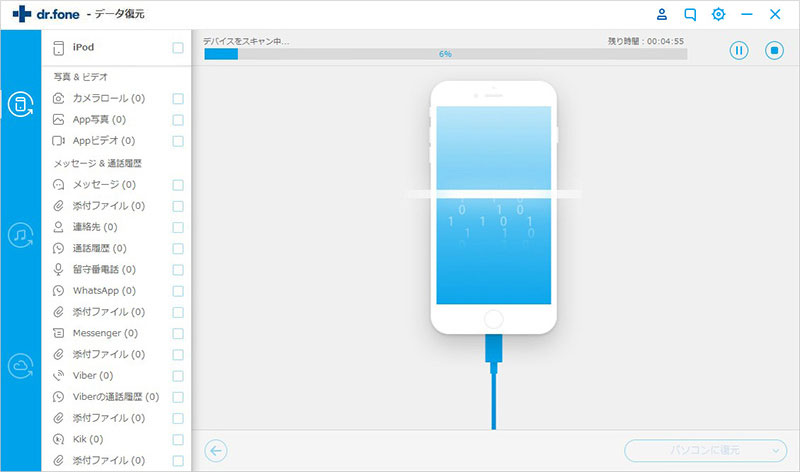
スキャンが完了すると、iPhone3GSに保存されていたデータが全てプレビューで表示出来るようになります。
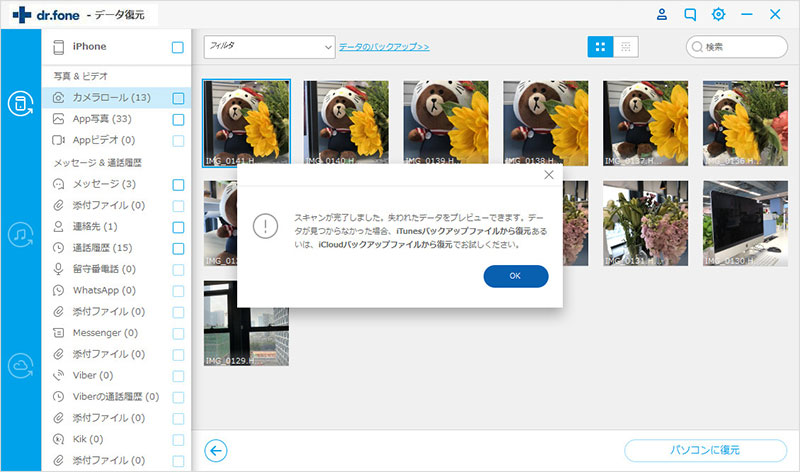
復元したいデータを選択して、右下の「パソコンに復元」ボタンクリックすると、復元しはじめます。
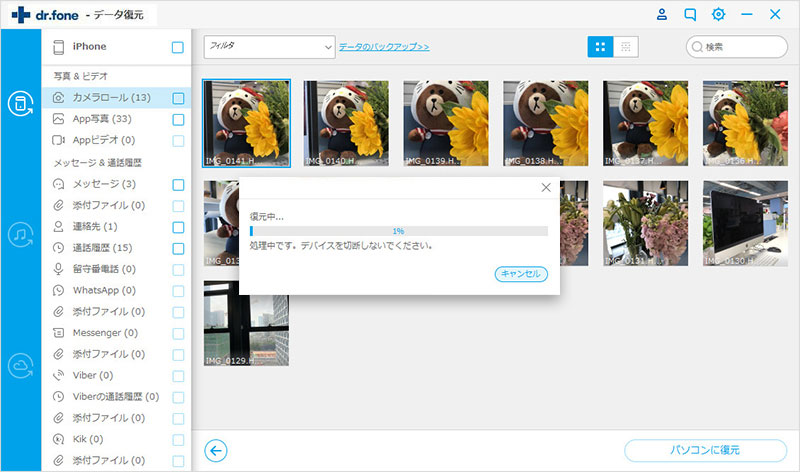
ソフトは軽快に動いて当たり前なのですが、復元ソフトに関してはどうしても動作が固まってしまう場合が多いです。しかし、今回は一度も止まることなく、難なく復元を完了する事ができました。大きく評価したいと思います。
また、使いやすいこともとても嬉しかったです。 これは初心者の方でも簡単に扱えるように、極力専門的な用語を使っていないので、何度も「なんのこと?」と、ハテナを浮かべなくてもよく、簡単な作りとなっていました。復元率も、私の満足のいくもので試しに消したファイルも簡単に復元してくれました。この結果には大変満足しています。非常に実用性のあるソフトであると感じました。
iPhone・iPad・iPodデータ復元ソフト『dr.fone-iPhoneデータ復元』は、とても優秀なので、一度は使ってみると良いと思います。

iPhone3GSの削除したデータを復元
akira
編集